في تحديث iOS 17، أدخلت آبل تحسينات على تطبيقات الصور والكاميرا. تعمل هذه التحديثات على تحسين تجربة المستخدم من خلال بعض الإضافات المتنوعة. ومن الجدير بالذكر أنه تم توسيع ميزة البحث المرئي Visual Look Up لتحديد نطاق أوسع من الكائنات والأشياء، بما في ذلك الرموز غير المألوفة التي نراها في حياتنا اليومية. علاوة على ذلك، يمتلك تطبيق الصور الآن القدرة على تحديد صور حيواناتك الأليفة وتصنيفها، وتنظيمها بدقة في ألبوم مخصص. إليك كل ما هو جديد في تطبيقي الكاميرا والصور في تحديث iOS 17 نذكرها الآن حتى تكون على علم بكل صغيرة وكبيرة في هذا التحديث قبل صدوره الرسمي في الثاني عشر من الشهر الجاري.
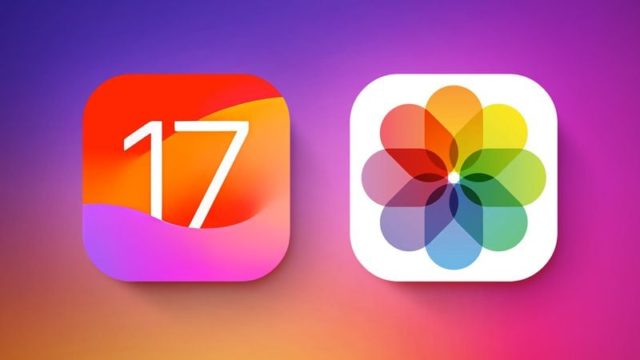
التعرف على الحيوانات الأليفة
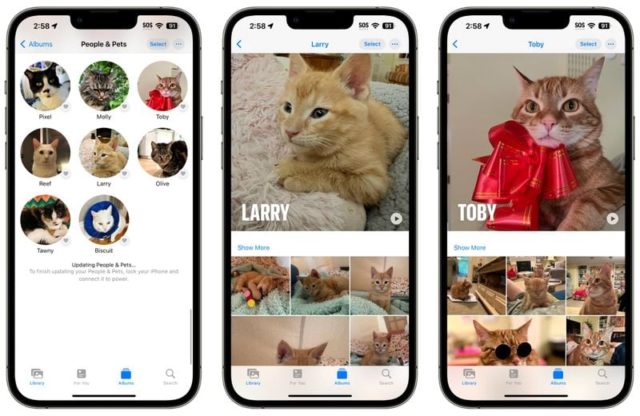
بالإضافة إلى الأشخاص، يمتلك تطبيق الصور القدرة على التعرف على حيوانات معينة، وهذا يسمح بالتنظيم التلقائي لحيواناتك الأليفة في ألبومات مخصصة. ونتيجة لذلك، تم تحديث الألبوم المعروف سابقًا باسم “People أو الأشخاص” إلى “People & Pets الأشخاص والحيوانات الأليفة” ليشمل هذه الوظيفة الموسعة.
تعمل وظيفة التعرف على الحيوانات الأليفة بشكل فعال مع كل من القطط والكلاب. بالإضافة إلى ذلك، أبلغت شركة آبل عن تحسينات كبيرة في التعرف على الأشخاص أيضاً.
البحث المرئي Visual Look Up
أدخلت آبل تحسينات كبيرة على ميزة البحث المرئي، وتشير إلى الوظيفة التي توفر للمستخدمين معلومات إضافية حول الموضوع الذي تم التقاطه في الصورة. يمكن الوصول إلى هذه المعلومات من خلال النقر على زر المعلومات داخل تطبيق الصور.
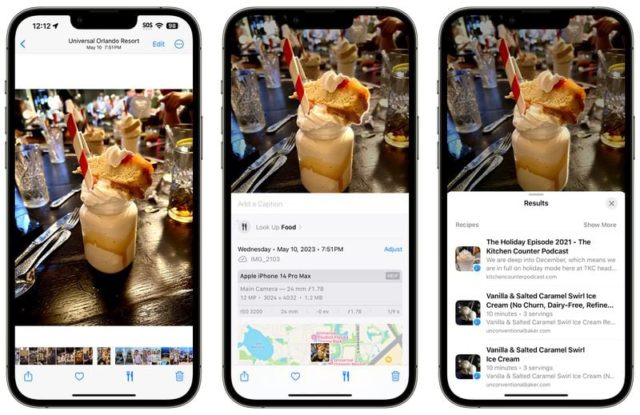
عندما يتعلق الأمر بصور الطعام، يتمتع الآي-فون بالقدرة على اكتشاف محتوى الصورة وتقديم وصفات تم جمعها من الإنترنت. يمكن للآي-فون الآن التعرف على مجموعة واسعة من الرموز، بدءًا من لافتات الشوارع وأيقونات لوحة القيادة وحتى إرشادات الغسيل الموجودة على بطاقات الملابس. إذا قمت بالتقاط صورة لأي من هذه الرموز ثم قمت بالنقر بعد ذلك للحصول على معلومات، فسيكون الآي-فون قادرًا على شرح أهمية ذلك وإعطائك معلومات مهمة.
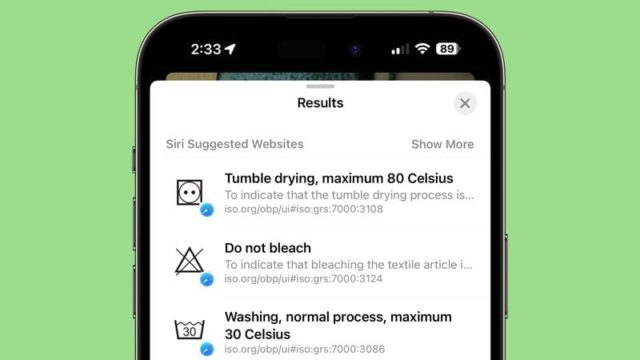
بالإضافة إلى ذلك، لديك خيار استخدام الضغط المطول على الصورة لاستخراج الكائن الرئيسي وفصله عن خلفية الصورة، يسمح لك هذا الإجراء بالبحث عن معلومات حول هذا الموضوع باستخدام البحث المرئي، طالما أن جهازك يدعم هذه الميزة.

كذلك، يمكن استخدام البحث المرئي في مقاطع الفيديو. يمكنك إيقاف مقطع فيديو مؤقتًا على أي مشهد والنقر على زر المعلومات للبحث عن تفاصيل حول المحتوى داخل الفيديو.
اقتصاص الصورة بنقرة واحدة
عند تكبير صورة في تطبيق الصور، يمكنك النقر على زر “اقتصاص Crop” في الزاوية العليا لاقتصاص الصورة دون الحاجة إلى فتح واجهة تحرير الصور.

تغييرات في واجهة الصور
في واجهة تحرير الصور، تم نقل الزرين “إلغاء” و”تم” إلى أعلى الشاشة، وتحتوي جميع أيقونات الأداة على أوصاف نصية لشرح ما تفعله.
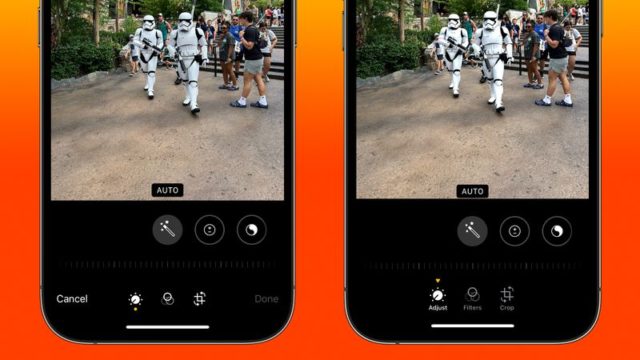
ضبط محاذاة الكاميرا

في iOS 17، تم تقديم ميزة جديدة تتضمن خيار لضبط مستوى الكائن المراد تصويره داخل تطبيق الكاميرا. تتضمن هذه الميزة خطًا أفقيًا، مما يساعد المستخدمين على ضمان محاذاة اللقطات بدقة قبل التقاط الصورة.
تحديثات رمز الاستجابة السريعة
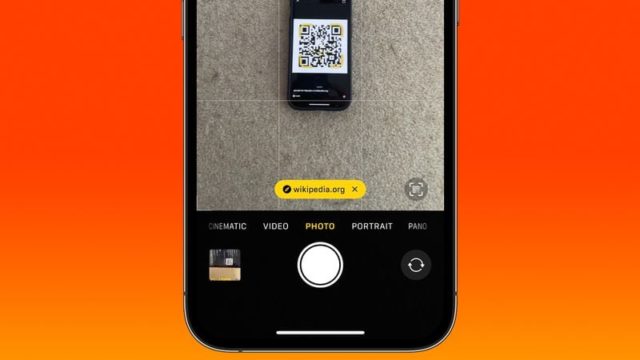
تم تضمين ميزة قراءة رموز QR في تطبيق الكاميرا منذ iOS 11، لكن في تحديث iOS 17، هناك تحسين في الطريقة التي يتعامل بها تطبيق الكاميرا مع رموز QR. على عكس الإصدارات السابقة التي ظهر فيها رابط رمز الاستجابة السريعة في وسط الشاشة، فإنه يظهر الآن في الجزء السفلي، مما يجعله أكثر ملاءمة للنقر عليه. يعالج هذا التغيير مشكلة الواجهة القديمة.
الوضع السينمائي
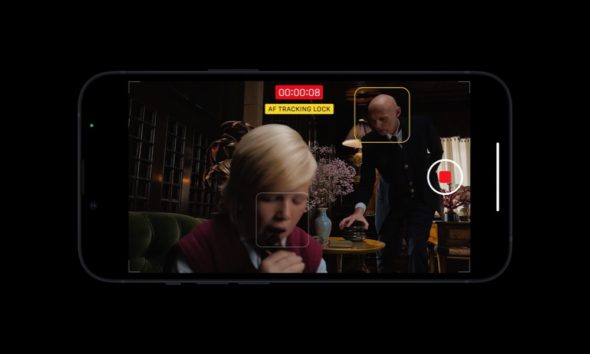
قدمت آبل واجهة برمجة تطبيقات Cinematic مصممة خصيصًا لتطبيقات الطرف الثالث. تسمح واجهة برمجة التطبيقات هذه لمطوري تطبيقات الصور والفيديو بتضمين وظائف تشغيل الفيديو في الوضع السينمائي وتحريره داخل تطبيقاتهم. وهذا يعني أنه ستتاح للمستخدمين الفرصة للاستمتاع بميزات الوضع السينمائي عند استخدام تطبيقات الطرف الثالث المتوافقة.
ملصقات متحركة
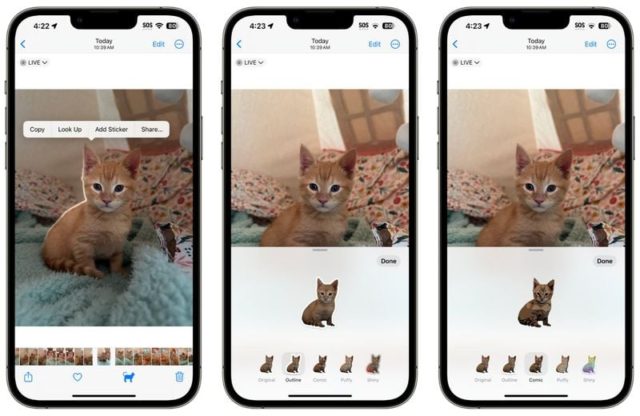
باستخدام أداة إزالة الموضوع من الخلفية في الصور، لديك القدرة على تحويل أي صورة حية Live Photo إلى ملصق متحرك مناسب للاستخدام في الرسائل والتطبيقات الأخرى المتنوعة على iOS 17.
ولتحقيق ذلك، ما عليك سوى الضغط مطولاً على الموضوع داخل الصورة، ثم تحديد خيار “إضافة ملصق”. بعد ذلك، يمكنك دمج تأثيرات إضافية، مثل مخطط الملصق الأبيض، ومظهر الملصق “المنتفخ”، واللمعان، والعديد من التأثيرات الأخرى.
من المهم ملاحظة أن هذه الوظيفة لا تقتصر على الصور الحية، حيث يمكنك أيضًا تطبيقها على الصور العادية إذا كنت تفضل صورة ثابتة.
تحديثات لقطة الشاشة
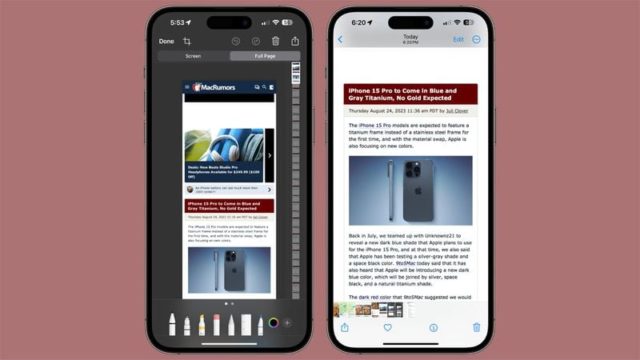
عندما تلتقط لقطة شاشة على جهازك، ستلاحظ خيار “حفظ في الصور”. تتيح لك هذه الميزة حفظ لقطة الشاشة بأكملها كصور. في إصدارات iOS السابقة، كان السلوك الافتراضي لالتقاط لقطة شاشة لصفحة كاملة هو حفظها كملف PDF. لذلك، التغيير في iOS 17 هو أنه يمكنك الآن حفظ لقطات الشاشة هذه كصور عادية في تطبيق الصور الخاص بك.



